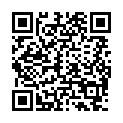PC(パソコン)自作 マイク端子の設定方法
PC (パソコン)を自作するとき、PCケースのフロントパネルの背面から何本もの長い太めのケーブルが伸びていて、それを障害物の多いケース内で上手に取り回すのに苦労するかもしれません。このケーブルは、フロントパネルにあるUSB、IEEE1394(いわゆるi-Link)、ヘッドフォン、マイクなどの端子と、マザーボード上のコネクタとを接続するケーブルです。同じ接続端子はケース背面のI/Oパネルにもありますから、フロントパネルの接続端子を使わない人は、このケーブルを接続しなくてもPCの機能に影響はありません。
これらの接続端子の中で、従来、余り使われなかったものがマイク端子です。しかし、最近は、PCで利用できるSkypeという無料のネット通話システムが普及したため、マイク端子が俄然活躍するようになりました。これから自作のPCでSkypeを使ってみたいと思う人は、フロントパネルのオーディオケーブルをあらかじめ接続しておき、マイク端子とヘッドフォン端子を使えるようにしておいた方がよいでしょう。
スポンサードリンク
フロントパネルのヘッドフォン端子とマイク端子は、1本のオーディオケーブルでマザーボードに接続します。マザーボード上の端子は、AAFPと呼ばれる10ピンのコネクタです。ケーブルとAAFPを接続したら、次にBIOSでフロントパネルのオーディオポート(マイク端子とヘッドフォン端子)を使えるように設定します。
マザーボード上に設置されているオーディオチップには、通常、最新のHDオーディオ(192kHz/32ビット/8チャンネル対応)とレガシータイプのAC'97オーディオ(48kHz/20ビット/6チャンネル対応)、2種類のオーディオ機能が搭載されています。BIOSの設定では、このどちらかを選択しなければなりません。まず、PCを起動してBIOSの設定画面を表示し、「Advanced」(拡張機能)のタブで「Onboard Device Configuration」の項目を選択します。そこに表示されたメニューのオーディオ設定の項目で、オーディオコントローラーを有効にし、さらにHD/AC'97の選択肢から自分が使用したい方を選択します。これで、BIOS設定を保存して再起動すれば、フロントパネルのマイク端子とヘッドフォン端子の両方が使えるようになります。BIOSの設定項目の分類や名称は、メーカーによって異なるかもしれません。マザーボードのマニュアルで確認してください。
スポンサードリンク
サイト内関連記事
- 初心者でもできるPC(パソコン)自作
- PC(パソコン)の自作には、電子工学やコンピュータ理論など、むずかしい専門知識は......
- PC(パソコン)自作キットでスタートアップ
- "PC(パソコン) 自作キット"と聞くと、子供向けの組み立てキットを連想する人が......
- PC(パソコン)自作 よくあるトラブル
- PC (パソコン)の自作をしていると、実に様々なトラブルに遭遇します。個々のパ......
- PC(パソコン)の地震対策をしよう
- PC(パソコン)の地震対策をしよう PC(パソコン)の地震対策と言っても、激し......